3] Uso del menú Inicio
Esta es una forma más tradicional de agregar una nueva hoja de cálculo en Excel porque tiene que usar el menú en la parte superior de la aplicación. Solo necesita hacer clic en la pestaña del menú “Home”, y luego hacer clic en el grupo “Cells”. Allí, verá el botón “Insert”, que tiene un pequeño icono de triángulo en su esquina inferior derecha, como se muestra en la siguiente imagen.
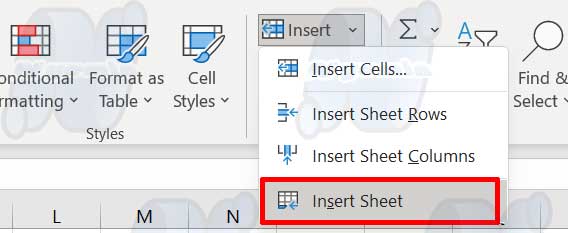
Haga clic en el botón “I ns e rt” y seleccione la opción “Insert Sheet” en el menú que aparece. Excel agregará una nueva hoja de cálculo a la izquierda de la hoja de cálculo activa y le dará un nombre predeterminado como Hoja1, Hoja2, etc.
Puede cambiar el nombre de una nueva hoja de cálculo haciendo doble clic en su pestaña y escribiendo el nombre que desee. También puede agregar más de una hoja de cálculo nueva a la vez de esta manera, presionando la tecla “Ctrl” en el teclado mientras hace clic en la opción “Insert Sheet”. Por ejemplo, si desea agregar tres hojas de cálculo nuevas, puede presionar Ctrl y hacer clic en la opción “Insert Sheet” tres veces.
Cómo agregar una nueva hoja de cálculo en Excel automáticamente
La forma manual de agregar una nueva hoja de cálculo en Excel puede ser bastante fácil y rápida, pero a veces es posible que desee agregar una nueva hoja de cálculo automáticamente, por ejemplo, mediante el uso de código VBA o copiando hojas de cálculo de otro libro. Estas son algunas formas de agregar una nueva hoja de cálculo en Excel automáticamente:
1] Uso de código VBA
Este método es la forma más avanzada y eficaz de agregar una nueva hoja de cálculo en Excel porque puede escribir código que puede realizar una amplia variedad de tareas y funciones. Solo necesita abrir la ventana “Visual Basic Editor” presionando las teclas “Alt + F11” en el teclado, y luego agregue un nuevo módulo haciendo clic en el menú Insertar y seleccionando la opción “Module”. Allí, puede escribir un código VBA que puede agregar una nueva hoja de trabajo en Excel de diferentes maneras. Este es un ejemplo de un código VBA que puede agregar una nueva hoja de cálculo en Excel y asignarle un nombre según la fecha actual:
Sub AddNewSheet()
Dim ws As Worksheet
Set ws = Worksheets.Add
ws.Name = Format(Date, “dd-mm-yyyy” )
End Sub
Para ejecutar este código VBA, puede presionar la tecla F5 del teclado, hacer clic en el menú “Run” y seleccionar la opción “Run Sub/UserForm”. Excel agregará una nueva hoja de cálculo a la izquierda de la hoja de cálculo activa y le asignará un nombre según la fecha actual, como se muestra en la siguiente captura de pantalla. Puede cambiar este código VBA para adaptarlo a sus necesidades, por ejemplo, especificando la posición, el número o el nombre de la hoja de cálculo que desea agregar.

